📺 SMART IPTV — Playlist Fehlerbehebung
Bitte führen Sie die folgenden Schritte der Reihe nach aus, um Probleme mit Ihrer Playlist zu beheben. Lesen Sie zuerst den Hinweis zur MAC-Adresse.
🔑 Wichtig — MAC-Adresse prüfen
Stellen Sie sicher, dass die MAC-Adresse korrekt ist. Sie finden diese im Einstellungsmenü der SMART IPTV-App.
✅ Lösung 1 — App neu installieren & Playlist neu laden
- Deinstallieren Sie die SMART IPTV-App vom Fernseher.
- Installieren Sie die App neu.
- Überprüfen Sie die MAC-Adresse erneut — sie kann sich geändert haben.
- Laden Sie Ihre Playlist erneut hoch.
- Schließen Sie die App und starten Sie den Fernseher neu.
- Starten Sie die App und führen Sie 5–6 Reloads durch.
- Prüfen Sie, ob die Playlist angezeigt wird.
🔄 Lösung 2 — Stromreset & Cache leeren
- Ziehen Sie den Netzstecker Ihres Fernsehers und warten Sie ca. 5 Minuten.
- Stecken Sie den Fernseher wieder ein.
- Laden Sie Ihre Playlist erneut hoch.
- Öffnen Sie die App und führen Sie erneut 5–6 Reloads durch.
- Prüfen Sie, ob die Liste nun sichtbar ist.
ℹ️ Hinweis zum Reload
Der Reload wird in der App per Taste ausgeführt — je nach TV-Marke/Modell kann das die Taste 0 oder CH sein. In der App sehen Sie, welche Taste zuständig ist.
💡 Tipp: Dieses Problem hängt nicht mit der Playlist zusammen, sondern tritt nach Updates der Smart IPTV-App und nach Software-Updates der Fernseher auf. Es ist wichtig, den Cache Ihres Fernsehers zu löschen.
Mögliche Ursachen für das Problem mit dem schwarzen Bildschirm:
- Ihre Playlist ist möglicherweise nicht aktuell (versuchen Sie, die Playlist zu aktualisieren).
- Das Problem könnte an der von Ihnen verwendeten App liegen. Löschen Sie die App vollständig und installieren Sie sie erneut. Laden Sie anschließend die Playlist als URL erneut.
- Es könnte ein Problem mit Ihrer IP-Adresse geben. Trennen Sie Ihr Internetgerät für etwa 45 Minuten vom Strom. Schließen Sie es danach wieder an und versuchen Sie es erneut.
Auf Formular Box-Geräten befinden sich zwei MAC-Adressen: MAC-Adresse und MAC-ID. Bitte geben Sie bei der Bestellung die MAC-Adresse an, die für die Portalkonfiguration verwendet wird.
Falls Sie die Bestellung mit der falschen MAC-Adresse aufgegeben haben, schreiben Sie uns bitte im Support-Bereich, und wir werden diese für Sie ändern.
Oder Sie können die MAC-ID-Adresse in den Portaleinstellungen durch die MAC-ID ersetzen, die Sie bei der Bestellung angegeben haben, dies wird ebenfalls funktionieren.
Beispiel: Siehe Bild unten.
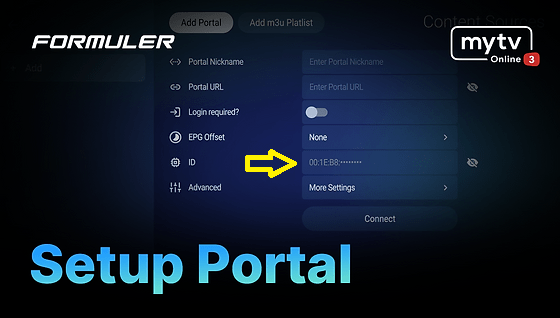
Ja, Sie können Ihr IPTV-Paket auf vielen Geräten verwenden, aber Sie können es gleichzeitig nur auf einem Gerät ansehen.
Nach der Zahlung werden die Paketinformationen spätestens innerhalb von 24 Stunden an Ihre E-Mail-Adresse gesendet. In der Regel erhalten Sie die Paketinformationen innerhalb weniger Stunden per E-Mail.
Falls Sie die Paketinformationen nicht innerhalb von 24 Stunden erhalten haben, können Sie uns über das Support-System kontaktieren.
Einige E-Mail-Anbieter verschieben E-Mails in den Spam-Ordner oder blockieren sie vollständig.
IPTV kann auf Android- und iOS-basierten Geräten, Windows- und Mac-Computern, Smart-TVs, IPTV-Boxen und Geräten wie dem Amazon Fire Stick verwendet werden.
Funktioniert auf allen IPTV Geräten & Smart TV und APP.
Es kann mehrere Gründe geben, warum Sie Probleme mit Ihrem IPTV-Paket haben:
- Ihre Internetgeschwindigkeit ist zu langsam
- Die Stabilität Ihrer Internetverbindung ist schlecht
- Ihr Gerät ist alt und hat eine schwache Hardware
Das häufigste Problem ist die fehlende Stabilität der Internetverbindung.
- Zudem kann die Nutzung eines VPNs diese Probleme verursachen.
Bitte beachten Sie, dass die Internetverbindungen in den Wintermonaten instabiler werden können. Dies hängt vollständig von der Infrastruktur in Ihrer Region ab.
